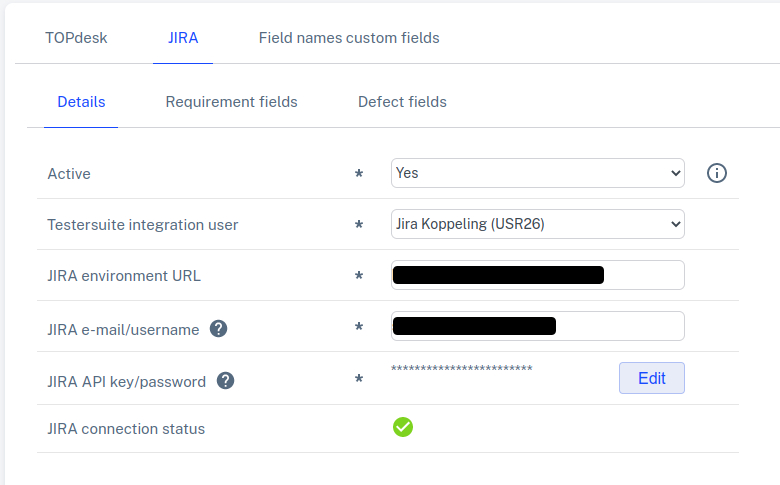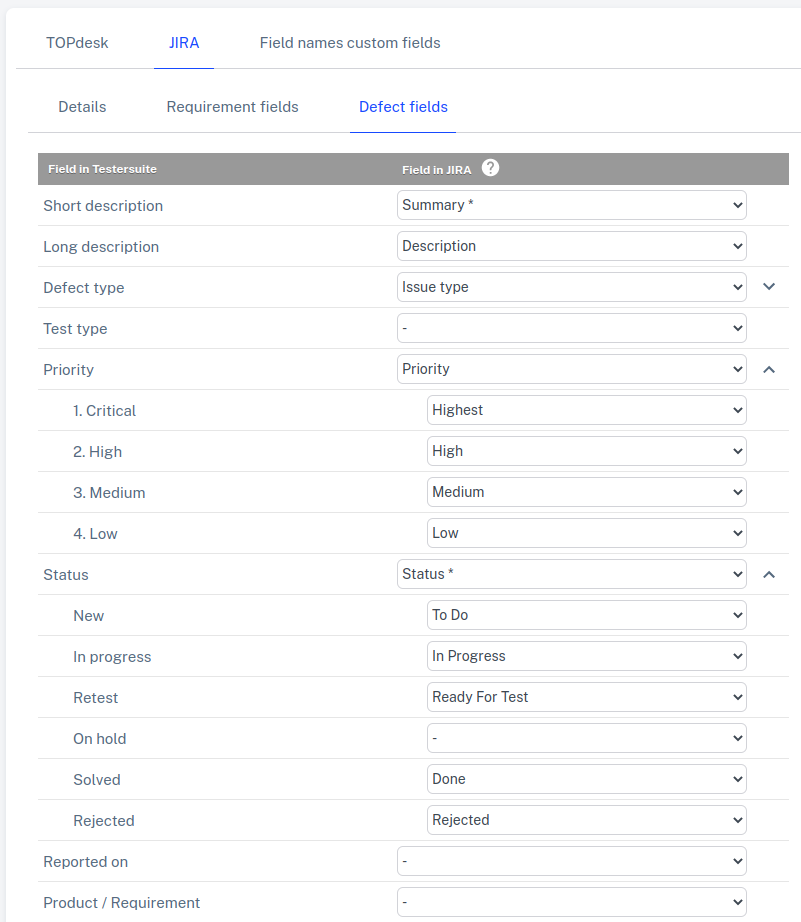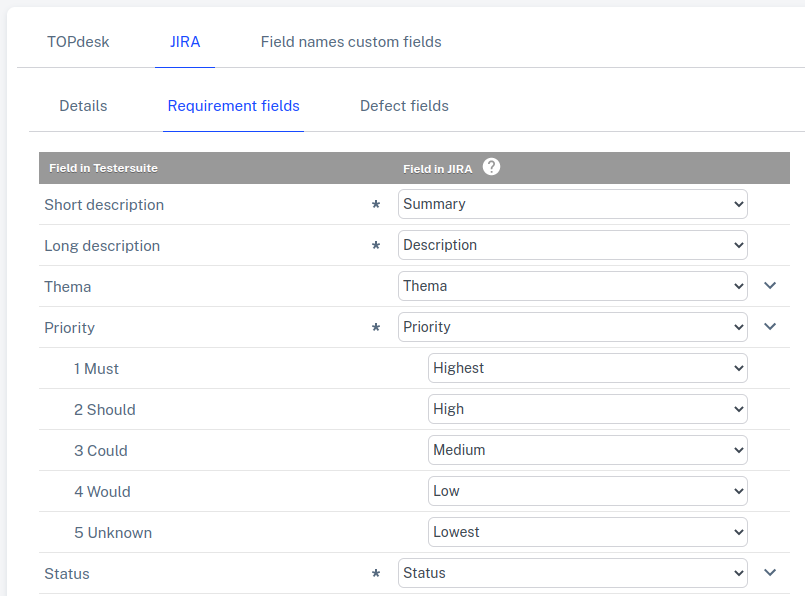Wanneer u gebruik wilt maken van de integratie met JIRA dan kunt u deze eenvoudig zelf inrichten in de integratie module in Testersuite. Gebruikers die binnen een Testersuite omgeving de rol Beheerder hebben, hebben via Beheer -> Integraties toegang tot de integratie module van die omgeving. Elke Testersuite omgeving heeft zijn eigen instellingen met betrekking tot de JIRA integratie. Wanneer u hulp nodig heeft bij het inrichten van de integratie met JIRA dan kunt u een mail sturen naar support@testersuite.nl.
Detail gegevens
Om de JIRA koppeling te gebruiken moeten binnen de gewenste omgeving(en) eerst algemene gegevens worden ingevoerd voor het maken van de connectie. De volgende gegevens zijn nodig om een connectie te maken tussen Testersuite en JIRA:
- Actief – Hiermee kunt u de JIRA integratie aan en uit zetten. Wanneer u klikt op het Informatie icoon achter dit veld krijgt u meer informatie te zien over de werking van de koppeling.
- Testersuite integratie gebruiker – De JIRA API heeft een Testersuite gebruiker nodig om wijzigingen in Testersuite door te kunnen voeren. Hiervoor dient een gebruiker van het type Integratie te worden aangemaakt in Testersuite. Dit doe je in de administrator portal. Voeg de integratiegebruiker toe aan de juiste omgeving. De rol die de gebruiker in die omgeving krijgt is niet relevant.
- JIRA omgeving URL – Voer hier het adres (de url) in van de JIRA omgeving waarmee u Testersuite wilt koppelen
- JIRA gebruikersnaam – Een gebruiker waarmee in JIRA wordt ingelogd. Bekijk de instellingen in JIRA voor instructies/permissies.
- JIRA API key/wachtwoord – Bij integratie met een JIRA Server omgeving wordt hier het wachtwoord ingevuld dat hoort bij de JIRA gebruikersnaam. Bij integratie met een JIRA Cloud omgeving moet hier een API key worden ingevoerd. U kunt hier lezen hoe u een API key in JIRA kunt genereren.
- JIRA verbinding status – Hier wordt aangegeven of er succesvol verbinding kan worden gemaakt met de JIRA omgeving op basis van de ingevoerde detail gegevens.
Bevinding velden
In het JIRA tabblad kunt u rechts bovenaan klikken op de button Bevinding velden. Er wordt dan een lijst met velden getoond. U kunt hier de mapping tussen de velden in Testersuite en de velden in JIRA instellen. Mapping is momenteel mogelijk met tekst- en single choice dropdownvelden uit Jira. Voor drop-down velden moet u ook de matching van de drop down waardes instellen:
Requirement velden
In het JIRA tabblad kunt u rechts bovenaan klikken op de button Requirement velden. Er wordt dan een lijst met velden getoond. U kunt hier de mapping tussen de velden in Testersuite en de velden in JIRA instellen. Voor drop-down velden moet u ook de matching van de drop down waardes instellen:
Zowel voor requirements als voor bevindingen is het mogelijk om custom velden te synchroniseren. Wanneer er custom velden zijn dan worden deze ook hier getoond om te mappen.